当Sack无法打开链接时,我们不希望用户感到困惑。在这篇文章中,我们将探讨解决这个问题的方法。如果你遇到类似情况,请查看本文中提供的解决方案,以便快速解决这一问题。
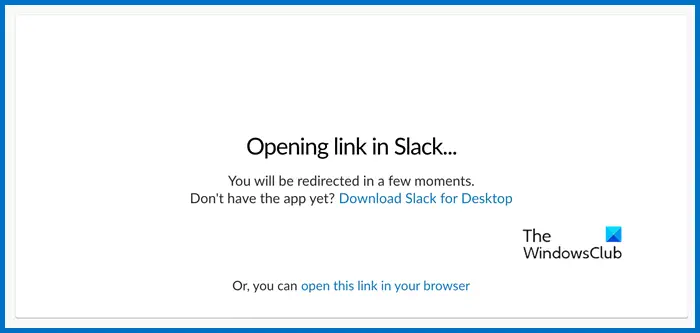
如果Slack无法正常运行,可能需要检查一些常见因素。首先要检查互联网连接,因为应用程序需要稳定的网络。接着要查看缓存和cookie是否损坏,然后检查Slack服务器状态,清除任何防火墙或防病毒程序的干扰。用户还可以尝试重置应用程序或进行全新安装。
如果您无法在Slack中打开链接,请执行下面提到的解决方案:
让我们在对话中更仔细地研究这些解决方案。
在解决问题之前,请验证链接格式以避免安全风险。即使是微小的错误也可能导致链接无法打开。
2]检查权限
如果链接没有任何问题,则下一步将清除任何潜在的访问问题。链接的内容(如文件或网页)可能需要权限才能查看内容,并且由于没有权限,链接无法打开。因此,请确保您具有访问链接内容的必要权限,然后转到其他故障排除解决方案。
另一个预防性故障排除方法是检查Internet连接的速度。使用Internet速度测试仪来确保连接正常工作,因为慢或不稳定的连接可能会导致打开链接的问题。如果出现这种情况,用户可以尝试刷新连接或使用Windows网络浏览器。
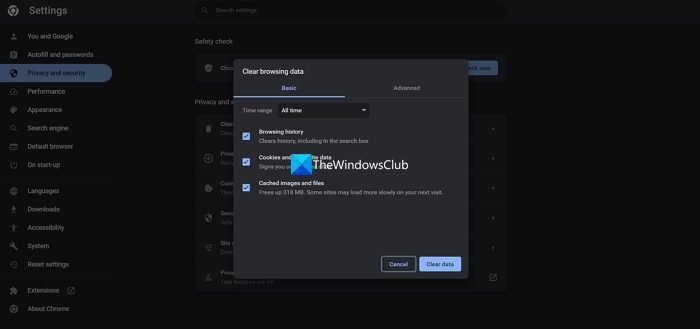
缓存是有用的,但众所周知,缓存会被损坏,并让位于各种问题。松弛链接不能打开也可能是由于同样的原因。
我们建议您清除浏览器缓存以解决此问题。
如果您使用的是诸如广告拦截程序或隐私扩展之类的浏览器扩展,那么它可能会干扰打开链接。建议逐个禁用它们,以查看是哪一个导致了问题。一旦你知道了罪魁祸首,禁用它并交叉手指,你的问题就会得到解决
应用程序中的错误或故障是此类问题背后非常常见的方面,屏幕后面的技术帮助总是在更新以修复这些问题。因此,确保您始终使用最新版本的任何应用程序,包括Slack,以获得更好且无问题的体验
阅读:管理小团队聊天的松懈提示和诀窍
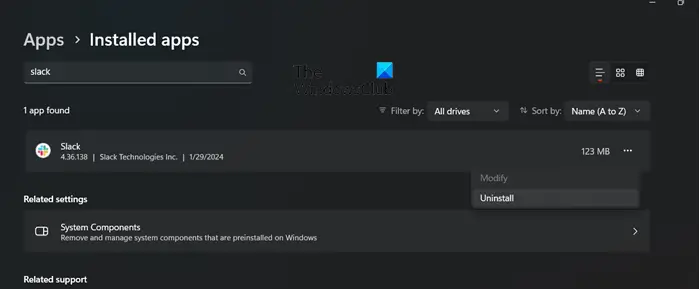
如果Slack仍然无法正常工作,请尝试从Microsoft应用商店重置该应用。要做到这一点,点击Win+I打开设置,进入应用程序部分,然后搜索Slack。打开后,单击重置选项,然后重新启动设备。如果问题仍然存在,请尝试重新安装该应用程序。
最后但并非最不重要的一点是,如果您缺少时间或在企业环境中使用该应用程序,请联系IT支持团队进行解决。他们或许能够提供具体的指导或调查任何潜在的网络问题。
阅读:松懈双因素身份验证不起作用
Sack为用户提供了一系列多样化的计划,以迎合不同的需求和偏好。在这些选择中,免费和付费计划都是可用的。免费计划是一个很好的切入点,提供了为小团队的需求量身定做的基本功能。另一方面,付费计划扩展了更全面的功能套件,引入了额外的功能。
Also Read: Slack Notifications not working on Windows 11.





